Przekształcanie punktów kontrolnych polilinii typu Łuk w punkty typu Łuk przy użyciu promienia
Ze względu na to, że edycja punktów kontrolnych typu Łuk przy użyciu promienia jest łatwiejsza niż punktów typu Łuk, przekształcanie polilinii będzie również łatwiejsze. Aby zmienić wszystkie punkty kontrolne polilinii na punkty typu Łuk przy użyciu promienia, użyj trybu Typ punktu kontrolnego w narzędziu Przekształć obiekt, ewentualnie dokonaj tego w palecie Info. Jest to jednak żmudne zadanie, gdy obiekt zawiera wiele punktów kontrolnych typu Łuk. Polecenie Przekształć łuk w polilinię wykona tę operację za pomocą jednej czynności. Jest to przydatne w przypadku obiektów, takich jak nawierzchnia czy płyta, które używają ścieżek typu polilinia. Po zmianie typu punktów kontrolnych ścieżki na punkty typu Łuk przy użyciu promienia, jej edycja powinna przebiegać sprawniej.
Aby przekształcić punkt kontrolny typu Łuk na punkt typu Łuk przy użyciu promienia, wykonaj następujące kroki:
Zaznacz polilinię. W przypadku obiektów na bazie ścieżki, kliknij dwukrotnie obiekt lub zaznacz w menu Modyfikacja > Edytuj [obiekt], aby aktywować tryb edycji. Zob. Tryb edycji obiektu.
Kliknij prawym przyciskiem myszy polilinię z co najmniej jednym punktem kontrolnym typu Łuk, a w menu kontekstowym wybierz polecenie Przekształć łuk w polilinię.
Wszystkie punkty kontrolne typu Łuk znajdujące się na polilinii lub ścieżce, zostaną przekształcone w punkty typu Łuk przy użyciu promienia.
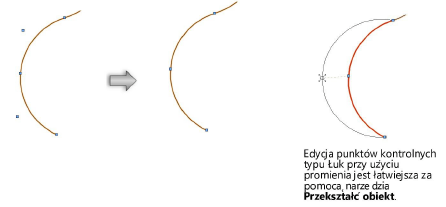

Potrzebujesz więcej informacji? Poproś o pomoc naszego wirtualnego asystenta Dexa! ![]()